伴随着我们使用电脑的时间越来越长,所遇到的问题也是非常多,并且有时候我们也会进入安全模式来恢复系统,但最近一些用户发现自己无法正常进入安全模式,那么要如何去解决呢?下面就和小编一起来看看解决的方法吧。

1、按下【win】+【R】,打开运行窗口,然后输入【msconfig】。点击确定。
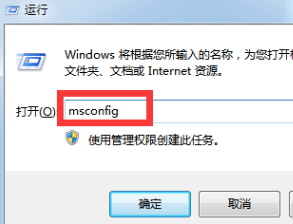
2、然后切换到【引导】界面。将【安全引导】和【最小】进行勾选,点击【确定】。
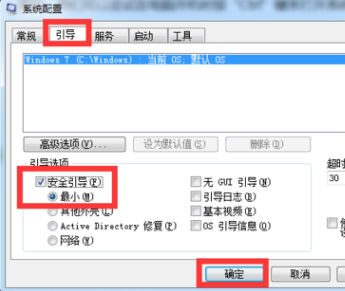
3、然后再次进入该界面中,将【安全引导】和【最小】取消勾选,点击确定后,就能够正常启动。
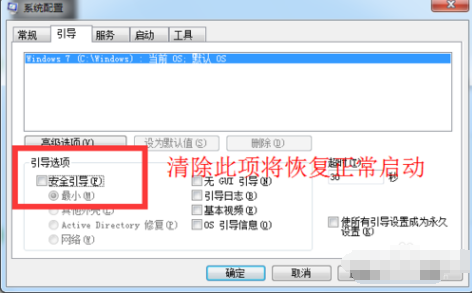
4、然后再按下【win】+【R】,在窗口中输入【regedit】,进入编辑器界面。
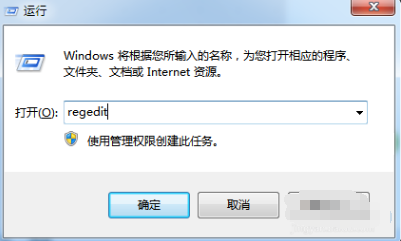
5、然后依次展开文件夹【HKEY_LOCAL_MACHINESYSTEMCurrentControlSetControlSafeBoot】。
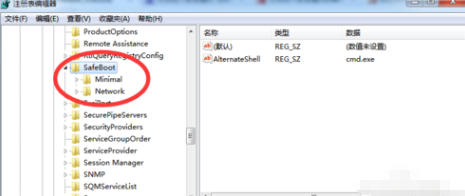
6、将其中的【Minimal】和【Network】文件夹分别重命名为【Minimal1】和【Network1】,就能解决了。
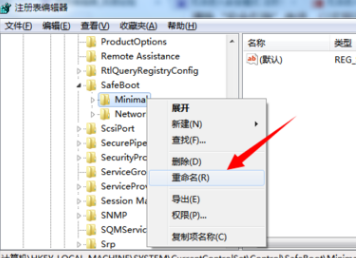

 时间 2022-12-16 11:55:26
时间 2022-12-16 11:55:26 作者 admin
作者 admin 来源
来源 



